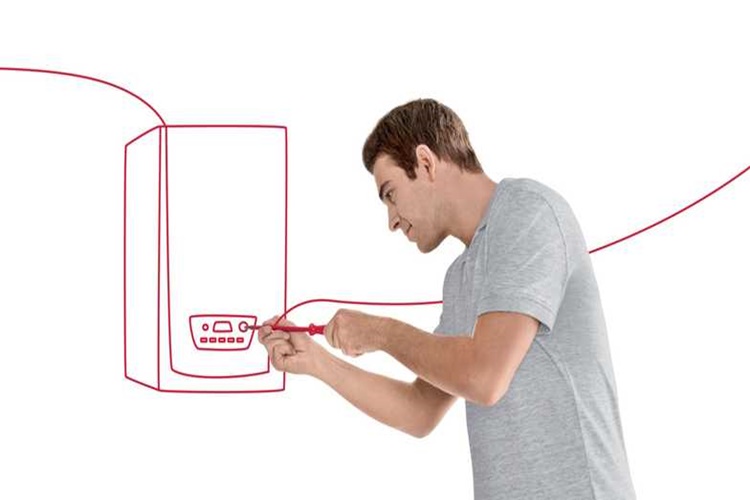Mac bilgisayarınıza su döküldüğünde hemen aşağıdaki adımları
izleyebilirsiniz:
- Bilgisayarınızı
kapatın: Su dökülen bilgisayarınızı hemen kapatın. Bunu yapmadığınız
takdirde, elektrik devresindeki su nedeniyle cihazınız zarar görebilir.
- Bataryayı
çıkarın: Eğer mümkünse, bataryayı çıkarın. Böylece, bataryadaki elektrik
akımı bilgisayarınıza zarar vermez.
- Bilgisayarınızı
kurulayın: Dökülen suyu bilgisayarınızdan hemen çıkarmak için temiz bir
havlu kullanabilirsiniz. Bilgisayarınızın klavyesini ters çevirerek fazla
suyun akmasına yardımcı olabilirsiniz. Daha sonra, ıslak havlu veya bezle
bilgisayarınızın dışını ve içini temizleyin.
- Kuruması
için bekleyin: Bilgisayarınızı mümkün olduğunca hızlı bir şekilde kurutun.
Fön makinesi veya ısı kaynakları kullanmayın. Bunun yerine, havlu veya kâğıt
havlu ile suyu çıkarın ve bilgisayarınızın birkaç gün boyunca tamamen
kurumasını bekleyin. Bilgisayarınızı tekrar açmadan önce, içindeki tüm
parçaların tamamen kuruduğundan emin olun.
- Profesyonel
yardım alın: Eğer bilgisayarınızın bazı parçalarının zarar gördüğünden
şüpheleniyorsanız, profesyonel bir tamirciye başvurun. Bilgisayarınızın
çalışmasını etkileyebilecek parçaların değiştirilmesi gerekebilir.
Bu adımları izleyerek, su dökülen Mac bilgisayarınızın zarar
görmesini önleyebilirsiniz.
Mac Bilgisayarda Virüs Temizleme Nasıl Yapılır?
Mac bilgisayarda virüs temizlemek için aşağıdaki adımları
takip edebilirsiniz:
- Güncelleme
Kontrolü: Öncelikle bilgisayarınızın güncellemelerinin yapılmış olduğundan
emin olun. Güncelleme, bilgisayarınızdaki güvenlik açıklarını kapatarak
virüslerin sisteminize bulaşmasını önler.
- Güvenlik
Yazılımı: Güncel bir antivirüs programı yükleyerek bilgisayarınızı
tarayabilirsiniz. Apple'ın kendi antivirüs programı XProtect adlı bir
programdır. Fakat, üçüncü parti güvenlik yazılımları daha güvenli ve
kapsamlı bir koruma sağlayabilir.
- Tarayıcı
Temizliği: Tarayıcınızın geçmişini, önbelleğini ve çerezlerini temizlemek
de virüslerin sistemlerinize bulaşmasını önleyebilir.
- Kötü
Amaçlı Yazılım Temizleme: Bazı kötü amaçlı yazılımlar, antivirüs
programları tarafından algılanamayabilir. Bu nedenle, kötü amaçlı yazılım
temizleme programları kullanabilirsiniz. Örneğin, Malwarebytes adlı bir
program, Mac bilgisayarlar için kötü amaçlı yazılım temizleme işlemleri
için popüler bir seçimdir.
- Güncellemelere
Devam Edin: Virüsleri önlemek için bilgisayarınızı düzenli olarak
güncellemeye devam edin ve dikkatli olun. Bilinmeyen kaynaklardan veya
e-posta eklerinden gelen dosyaları indirmeyin. Bilgisayarınızı herhangi
bir virüs tarama yazılımı ile düzenli olarak tarayarak, virüslerin
sistemlerinize bulaşmasını önleyebilirsiniz.
Mac Bilgisayar Klavye Delete Tuşu Nerededir?
Mac bilgisayarlarda, klavyenin sağ tarafında genellikle
"Delete" tuşu yer almaz. Bunun yerine, klavyenin sağ üst köşesinde
"Delete" tuşuna benzer bir tuş olan "Backspace" tuşu
bulunur. Bu tuş, klavyede yazdığınız metindeki karakterleri sola doğru siler.
Ancak, Mac bilgisayarlarda bir metin belgesindeki veya
e-posta mesajındaki bir kelime veya karakteri sağa doğru silmek için
"Fn" tuşu ile birlikte "Delete" tuşunu kullanabilirsiniz.
"Fn + Delete" tuşları, normal "Delete" tuşunun yaptığı
işlevi sağa doğru uygular.
Mac Bilgisayarda USB Biçimlendirme Nasıl Yapılır?
- USB
aygıtınızı Mac bilgisayarınıza bağlayın.
- Launchpad'deki
"Disk Utility" uygulamasını açın.
- USB
aygıtını seçin.
- Üst
menüde "Erase" düğmesini tıklayın.
- Yeni
bir ad ve dosya sistemi biçimi belirleyin (genellikle "MS-DOS
(FAT)" veya "ExFAT" dosya sistemleri tercih edilir).
- "Erase"
düğmesine tıklayın ve işlem tamamlandığında USB aygıtınız biçimlendirilmiş
olacaktır.
Mac Bilgisayar Uygulama Silme Nasıl Yapılır?
- Launchpad'deki
uygulamayı bulun.
- Uygulamayı
silmek istediğinizden emin olmak için uygulamaya sağ tıklayın ve
"Move to Trash" (Çöp kutusuna taşı) seçeneğini seçin. Alternatif
olarak, uygulamayı seçin ve klavyenizde "Command + Dehlete"
tuşlarına basın.
- "Trash"
(Çöp kutusu) simgesine tıklayın.
- Silmek
istediğiniz uygulamaları seçin ve "Empty Trash" (Çöp kutusunu
boşalt) seçeneğine tıklayın. Onay istendiğinde, "Empty Trash"
(Çöp kutusunu boşalt) seçeneğine tekrar tıklayın ve uygulama tamamen
silinecektir.
Mac Bilgisayara Virüs Bulaşır Mı?
Eskiden, Mac bilgisayarlar Windows'a göre daha az popüler
olduğu için, Mac kullanıcıları virüsler konusunda endişelenmek zorunda
kalmazlardı. Ancak, son yıllarda Mac bilgisayarlara yönelik zararlı
yazılımların sayısı arttı. Mac bilgisayarlara virüs bulaşması mümkündür, ancak
Windows bilgisayarlara göre daha az yaygındır. Mac kullanıcılarının güvenliği
için, Mac bilgisayarlarını korumak için antivirüs yazılımı kullanmaları
önerilir.
Zoom Mac Bilgisayara Nasıl İndirilir?
Zoom, video konferansı ve web seminerleri için popüler bir
uygulamadır. Zoom, Mac bilgisayarınıza indirmek için aşağıdaki adımları
izleyebilirsiniz:
- Zoom
web sitesine gidin: https://zoom.us/download
- "Zoom
Client for Meetings" (Toplantılar için Zoom İstemcisi) bölümünde
"Download" (İndir) düğmesine tıklayın.
- Zoom
yükleme dosyasını indirin ve açın.
- "Zoom.pkg"
dosyasına tıklayın.
- "Continue"
(Devam) düğmesine tıklayın.
- "Install"
(Yükle) düğmesine tıklayın ve yönergeleri izleyin.
- Zoom
uygulaması yüklendikten sonra, Launchpad'den veya Spotlight aracılığıyla
uygulamayı açabilirsiniz.